Posizione del file di registro di ChkDsk: come visualizzare il registro di ChkDsk nel Visualizzatore eventi?
Eseguiamo ChkDsk sui nostri sistemi informatici per trovare e correggere gli errori. Dopo aver completato la scansione, i risultati di chkdsk vengono salvati nel Visualizzatore eventi . Puoi leggere i risultati di chkdsk nel Visualizzatore eventi(Event Viewer) con alcuni clic. In caso di danneggiamento, interruzione di corrente improvvisa, ecc., Windows esegue automaticamente il comando chkdsk e verifica la presenza di errori nel sistema. Oltre a questo, puoi anche programmare chkdsk in Windows 11/10 per il controllo degli errori del disco . L'utilità chkdsk in Windows 11/10 risolve vari problemi di prestazioni(performance issues) e fa funzionare il sistema senza intoppi(system run smoothly) .
Windows salva i risultati di chkdsk nel Visualizzatore eventi(Event Viewer) in modo che l'utente possa leggerli ed eseguire ulteriori passaggi per la risoluzione(troubleshooting steps) dei problemi . Ma molti utenti non sanno come leggere il registro del Visualizzatore eventi(how to read the Event Viewer Log) per Check Disk su un computer Windows 10(Windows 10) . In questo articolo, ti mostreremo i passaggi che ti aiutano a trovare i risultati di chkdsk nei registri del Visualizzatore eventi .(Event Viewer)
Come visualizzare il log di ChkDsk nel (ChkDsk)Visualizzatore eventi(Event Viewer)
Utilizzeremo i seguenti due metodi per visualizzare i registri del Visualizzatore eventi(Event Viewer) per chkdsk:
- Utilizzo dell'app Visualizzatore eventi(Event Viewer) su Windows .
- Utilizzo di Windows PowerShell.
1] Lettura(Reading ChkDsk) dei risultati di ChkDsk utilizzando l' app Visualizzatore eventi(Event Viewer)
Segui i passaggi elencati di seguito.
1] Digita " Visualizzatore eventi(Event Viewer) " nella casella di ricerca di Windows e fai clic sull'app per avviarla.
2] Nell'app Visualizzatore eventi(Event Viewer) , espandi la sezione " Registri di Windows(Windows Logs) " nel pannello di sinistra.

3] Ora, fai clic con il pulsante destro del mouse sull'opzione " Applicazione " e fai clic su " (Application)Filtra registro corrente(Filter Current Log) ".
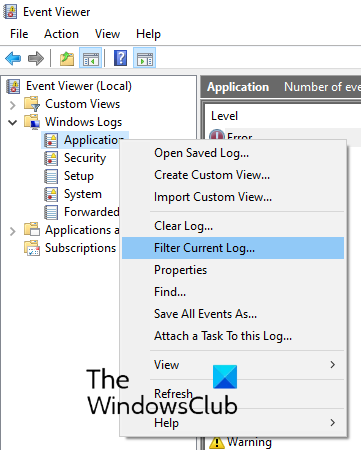
3] Nel menu a tendina Event Sources , seleziona le caselle di controllo per “ (Event Sources)chkdsk ” e “ wininit ”. Al termine, fare clic su OK.
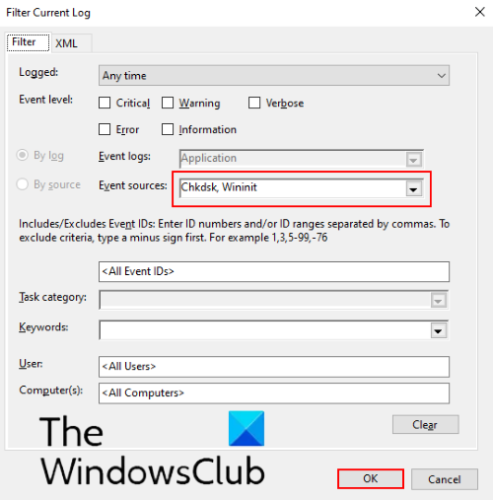
Dopo aver eseguito questi passaggi, sarai in grado di visualizzare i risultati di chkdsk nel pannello centrale del Visualizzatore eventi .(Event Viewer)
Seleziona un registro particolare e i suoi dettagli saranno disponibili nel pannello centrale in basso.
2] Visualizzazione dei risultati di ChkDsk(Viewing ChkDsk) utilizzando PowerShell
Vediamo i passaggi per visualizzare i risultati di chkdsk usando Windows PowerShell .
1] Digita PowerShell(Type PowerShell) nella casella di ricerca di Windows e fai clic sull'app di Windows PowerShell .
2] Nella finestra di PowerShell , digita il seguente comando e premi il tasto Invio(Enter) per eseguirlo.
get-winevent -FilterHashTable @{logname="Application"; id="1001"}| ?{$_.providername –match "wininit"} | fl timecreated, message
Questo ti mostrerà i log di chkdsk.
3] Puoi anche esportare i log di chkdsk nel file di testo. Per questo, digita il seguente comando in PowerShell e premi Invio(Enter) .
get-winevent -FilterHashTable @{logname="Application"; id="1001"}| ?{$_.providername –match "wininit"} | fl timecreated, message | out-file Desktop\chkdsklog.txt
Il file verrà salvato sul desktop con il nome " chkdsklog ".
Tieni presente che il comando PowerShell fornisce solo i registri chkdsk più recenti. Quindi(Hence) , se desideri un registro chkdsk dettagliato, segui il primo metodo elencato in questo articolo.
Ecco come puoi trovare e visualizzare i risultati di chkdsk nei registri del Visualizzatore eventi .(Event Viewer)
Post correlato che ti potrebbe piacere leggere: (Related post that you may like to read: )ChkDsk stuck at a particular % or hangs at some stage .
Related posts
Leggi Event Viewer Log per Chkdsk in Windows 10
Event Viewer Log mancanti in Windows 10
Event Viewer manca in Windows 10
Come abilitare Print Logging in Event Viewer su Windows 10
Come Cancella tutto Event Logs in Event Viewer in Windows 10
Windows Event Log Service non partire o non è più disponibile
Le impostazioni di autorizzazione specifiche dell'applicazione non concedono l'attivazione locale
Come ridurre il tempo di conto alla rovescia ChkDsk in Windows 10
Come abilitare o Disable Boot Log in Windows 11/10
Errore Fix EVENT TRACING FATAL ERROR Blue screen su Windows PC
Di Windows 10 eventi mancanti nel Event Log
Errore Fix Event ID 7031 o 7034 quando l'utente disconnette il computer Windows 10
ChkDsk Command Line Options, Switches, Parameters in Windows 10
Fix Service Control Manager Event ID 7001 su Windows 10
Event ID 10006 e 1530: COM+ application Non funziona in Windows 10
Correggi l'errore 10016 nel Visualizzatore eventi di Windows
Come fermare Fixing C Stage 1 in Windows 10
Come cancellare uno Chkdsk programmato in Windows 10
Come utilizzare Visualizzatore eventi per risolvere i problemi di Windows
Restart Per riparare gli errori di guida continua a presentarsi dopo il riavvio in Windows 10
